L'organigramme du processus RH décrit le processus de gestion des RH des grands groupes commerciaux ainsi que des petits groupes commerciaux. Il comprend le recrutement, le licenciement, la formation, la récompense des employés et le maintien de la main-d'œuvre. Les RH servent également de passerelle entre l'employeur et les employés. La meilleure solution pour cette tâche est de créer un organigramme avec un logiciel de processus RH.
L'organigramme du processus RH comporte quatre fonctions de base :
- Recrutement et licenciement,
- Formation et développement du personnel,
- Bonus malus,
- Entretien du personnel.
Téléchargez gratuitement ce puissant créateur d'organigrammes de processus RH et explorez-en davantage !
Suivez les instructions et créez un organigramme avec ce logiciel spécial de gestion des RH et cet outil de création de diagrammes. En utilisant Edraw Max et sa solution d'organigramme RH, vous pouvez créer le meilleur organigramme pour le processus RH en quelques clics.
Première étape : démarrer une page de dessin d'organigramme
Dans le menu Fichier, choisissez Nouveau > Organigramme > Organigramme de base, puis double-cliquez sur une page de dessin vierge afin de créer un organigramme de processus RH.

Étape 2 : Ajouter et connecter des formes pour l'organigramme du processus RH
Ajoutez les formes nécessaires à l'organigramme en les faisant glisser de la bibliothèque de gauche vers la page de dessin.
Remarque : Les formes peuvent être ajoutées en les faisant glisser depuis la bibliothèque ou en cliquant sur la flèche de toutes les directions. Les formes ajoutées à l'organigramme peuvent être automatiquement connectées, et les types peuvent être modifiés en cliquant sur l'icône flottante.
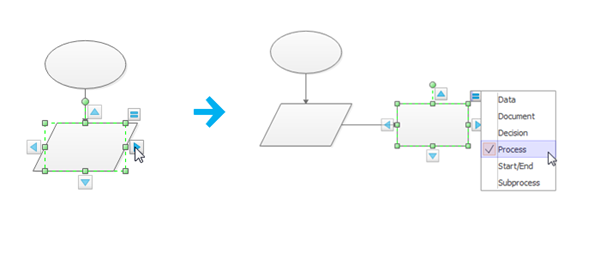
Étape 3 : Saisir le contenu de l'organigramme des processus RH
Double-cliquez sur la forme et tapez le contenu de votre organigramme de processus RH, les polices et les tailles du texte sont modifiables.
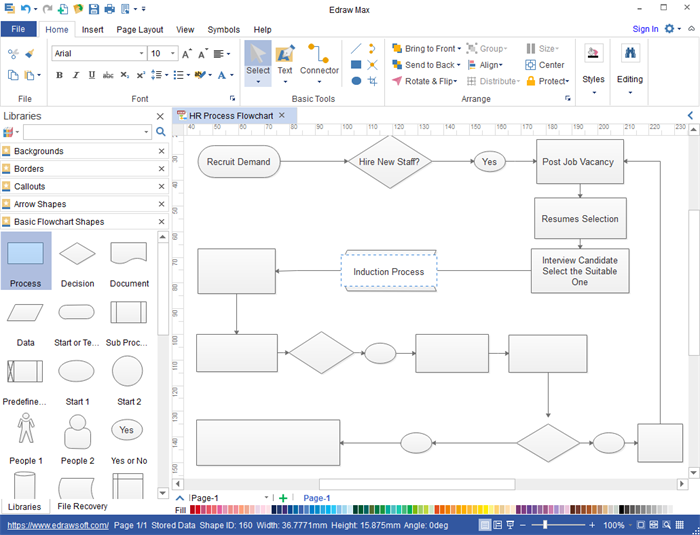
Étape 4 : Définir la mise en page de l'organigramme du processus RH
Utilisez des couleurs différentes pour marquer chaque section du processus. Vous pouvez modifier la couleur de chaque forme par vous-même ou utiliser les options de mise en page et les combinaisons de couleurs prédéfinies pour gagner du temps.
Voici le résultat final :
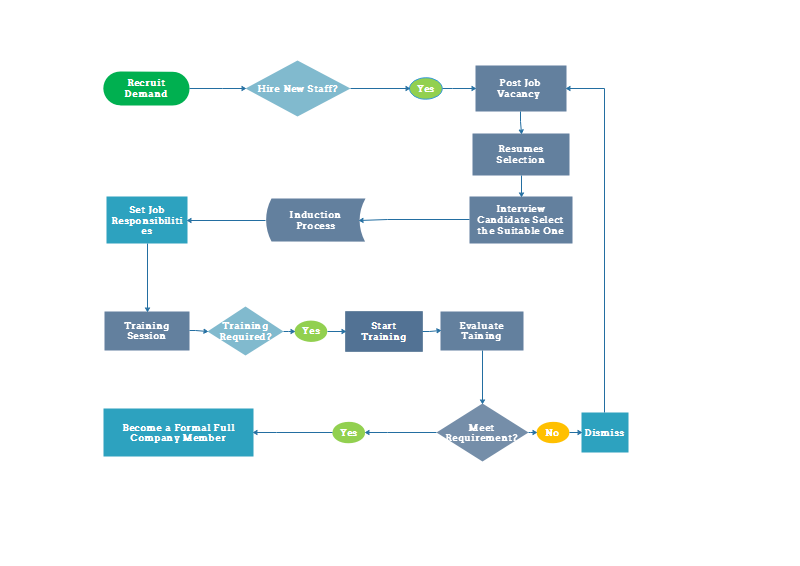
Étape 5 : Sauvegarder ou exporter l'organigramme du processus RH
Cliquez sur Enregistrer dans l'onglet Fichier pour enregistrer au format par défaut .eddx, ou vous pouvez également sélectionner Exporter et Envoyer sous Fichier pour exporter l'organigramme d'audit vers des images, un PPT, un PDF, un format Word, etc.

Autres applications de l'organigramme :
 Comment créer un organigramme compatible Word
Comment créer un organigramme compatible Word
 Comment créer un organigramme pour le processus de démission ?
Comment créer un organigramme pour le processus de démission ?
 Comment créer un organigramme pour le développement d'un produit
Comment créer un organigramme pour le développement d'un produit





